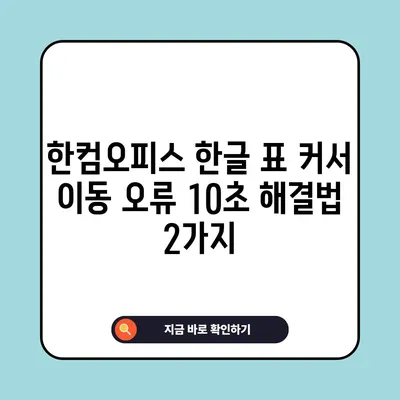한컴오피스 한글 표 밖으로 커서 이동시키기 2가지 방법 한글 표 커서 오류 10초 해결 방법
한글 표 밖으로 커서 이동시키기 문제는 많은 사용자들이 겪는 공통적인 오류 중 하나입니다. 특히, 한컴오피스 한글을 사용하는 동안 표 안에서 데이터를 입력한 후 커서를 표 아래로 이동시키려 할 때 이 문제를 경험하게 됩니다. 이번 포스팅에서는 이 문제의 원인과 해결 방법에 대해 자세히 알아보겠습니다.
한글 표 밖으로 커서 이동 안됨 오류 현상
한글 표에서의 커서 이동 문제는 기본 인터페이스와 기능에 대한 이해 부족으로 인해 발생합니다. 사용자는 표의 마지막 셀에서 엔터 키 또는 방향키를 눌러 커서를 이동하려 하지만, 커서가 표 아래로 내려가지 않아 빈 공간을 생성할 수 없습니다. 이러한 상황은 특히 문서 작성 중에 발생하여 생산성을 저하시킬 수 있습니다.
오해와 사실
많은 사용자들은 커서가 표 내부에 있을 경우 자동으로 표 밖으로 나가지 않을 것이라고 생각합니다. 그러나 이는 한글 소프트웨어의 설계 특성과 관련이 있습니다. 기본적으로 각 셀은 독립적으로 인식되며, 이는 특정 키보드 명령이 제대로 작동하지 않게 만들 수 있습니다.
커서가 이동하지 않을 경우, 일반적으로 두 가지 접근 방식을 사용하게 됩니다. 첫 번째는 표의 오른쪽 마지막 셀에서 커서를 이동시키는 것이고, 두 번째는 엔터 키를 사용하여 커서를 이동시키려는 시도입니다. 하지만 이 양쪽 모두 실패하게 되는 경우가 많습니다.
문제가 발생하는 상황
커서 이동 오류는 문서 작업을 방해하며, 다음과 같은 상황에서 자주 발생합니다:
- 표 마지막 셀에서의 비정상적인 엔터 반응: 마지막 셀에서 엔터를 누르면 커서가 아래로 이동하기 보다는 표 자체가 아래로 이동하는 현상이 발생할 수 있습니다.
- 방향키의 비작동: 방향키를 눌러도 커서가 움직이지 않는 경우가 많습니다. 이 경우 사용자는 빈 공간을 만들 수 없기 때문에 문서 작업이 중단됩니다.
이러한 문제는 반복해서 발생하여 작업의 흐름을 방해하므로 해결 방법을 알아두는 것이 중요합니다.
| 증상 | 발생 원인 | 해결 방법 |
|---|---|---|
| 커서가 표 아래로 이동하지 않음 | 한글 소프트웨어의 설계 문제 | 단축키 사용 또는 글자처럼 취급 설정 |
| 엔터를 눌러도 표만 이동함 | 셀의 독립적 인식 | Shift + ESC 후 END 키 사용 |
💡 한글 2020의 설치 방법을 지금 가보세요. 💡
한글 표 밖으로 커서 이동 안됨 해결 (1) 단축키 사용
한글 표에서 커서를 아래로 이동시키기 위한 첫 번째 방법은 단축키를 활용하는 것입니다. 이 방법은 간단하면서도 효과적인 해결책입니다. 아래의 단계에 따라 진행하면 됩니다.
단계별 가이드
-
Shift + ESC 키 입력:
- 표 내부의 아무 곳이나 클릭한 후, Shift 키와 ESC 키를 동시에 눌러줍니다. 이 조합은 커서를 표 상단으로 이동시켜줍니다.
-
END 키 누르기:
- 그 다음, END 키를 눌러 현재 행의 마지막 문자로 이동합니다. 이렇게 하면 커서가 셀의 끝으로 이동하여 입력이 쉬워집니다.
-
Enter 키 누르기:
- 마지막으로 Enter 키를 눌러 커서를 표 아래로 이동시킬 수 있습니다. 이 과정이 끝나면 커서가 성공적으로 표 아래로 내려오게 됩니다.
이 스텝을 사용하면 문서 작업을 계속할 수 있으며, 표 아래에 새 내용을 입력할 수 있습니다. 이는 간단하면서도 매우 유용한 방식입니다.
| 단계 | 키 조합 | 결과 |
|---|---|---|
| 1단계 | Shift + ESC | 커서가 표의 상단으로 이동 |
| 2단계 | END | 커서가 현재 행의 마지막 문자로 이동 |
| 3단계 | Enter | 커서가 표 아래로 이동 |
💡 아이폰 16 프로에서의 커서 이동 문제를 간단하게 해결해 보세요. 💡
한글 표 밖으로 커서 이동 안됨 해결 (2) 글자처럼 취급
두 번째 방법은 표를 글자처럼 취급으로 설정하는 것입니다. 이 설정은 표가 문장의 일부로 간주되어 줄바꿈이 가능하게 하므로 커서가 표 아래로 자유롭게 이동할 수 있게 만듭니다. 다만, 이 방법은 표가 매우 길어질 경우 사용하기에는 적합하지 않을 수 있습니다.
설정 방법
-
표의 테두리 클릭:
- 먼저 커서를 표 테두리로 이동하여 클릭한 뒤, 마우스 오른쪽 버튼을 눌러 개체 속성 메뉴를 선택합니다.
-
기본 탭으로 이동:
- 표/셀 속성 대화 상자가 열리면 기본 탭으로 이동하여 글자처럼 취급 옵션을 체크합니다.
-
설정 확인:
- 이후 설정 버튼을 눌러 변경 사항을 확인한 후, 방향키를 눌러 커서를 이동시킵니다.
이 방법은 표가 문서의 내용과 자연스럽게 혼합되어 사용되기 때문에 일관된 형식을 유지하며 커서의 이동도 부드럽게 발생하게 합니다.
| 단계 | 설정 방법 |
|---|---|
| 1단계 | 표 테두리 선택. 우클릭 > 개체 속성 |
| 2단계 | 기본 탭에서 글자처럼 취급 체크 |
| 3단계 | 설정 후 방향키로 커서 이동 가능 |
💡 아이패드 충전 문제를 즉시 해결하는 방법을 알아보세요! 💡
결론
한컴오피스 한글에서 표 밖으로 커서를 이동시키는 오류는 매우 불편한 문제입니다. 하지만 위에서 설명한 두 가지 방법, 즉 단축키를 사용하거나 글자처럼 취급 설정을 통해 쉽게 해결할 수 있습니다. 각 방법은 상황에 맞게 조정하여 사용하시면 좋습니다.
문서 작성 시 이러한 문제에 부딪히지 않도록 미리 알고 있어야 하며, 앞서 제시한 해결책을 바탕으로 효율적인 작업을 수행하시길 바랍니다. 앞으로도 한컴오피스 한글의 유용한 팁과 트릭을 알아가며 업무의 성과를 극대화해보세요. 이러한 정보가 여러분에게 도움이 되길 바랍니다.
💡 아이폰 16 프로의 흔한 문제를 간단히 해결해보세요. 💡
자주 묻는 질문과 답변
💡 카카오톡 PC 버전의 오류를 쉽게 해결하는 방법을 알아보세요. 💡
질문1: 한글 표에서 커서가 이동하지 않으면 왜 이렇게 될까요?
– 답변1: 사용자가 표 내부의 셀에서 커서를 이동하려 할 때 한글 소프트웨어의 특성상 커서가 표 바깥으로 이동하지 않는 경우가 발생할 수 있습니다.
질문2: 단축키 외에 다른 방법은 어떤 것이 있나요?
– 답변2: 글자처럼 취급 설정을 통해 표를 문장으로 인식하게 하면 커서 이동이 원활해집니다.
질문3: 표가 길어지면 글자처럼 취급이 해로운가요?
– 답변3: 네, 표가 너무 길어지면 페이지 상에서 표시되지 않을 수 있으므로 상황에 따라 적절히 사용해야 합니다.
한컴오피스 한글 표 커서 이동 오류 10초 해결법 2가지
한컴오피스 한글 표 커서 이동 오류 10초 해결법 2가지
한컴오피스 한글 표 커서 이동 오류 10초 해결법 2가지